شرح طرق وأساليب التحكم في الأنظمة عن بعد بالتفصيل
منذ بداية تكوين شبكات الحاسوب والتي توسعت فيما بعد مكونة الإنترنت كان العمل على بروتوكولات التحكم في الأنظمة عن بعد عبر الشبكة قد بدأ معها منذ ذلك الحين نظراً لأهميتها.
كيفية إستخدام telnet خارج الشبكة بأمان؟
أداة نت كات NetCat
خامساً بإسخدام NX
وسوم : الاتصال عن بعد ، التحكم في الاجهزة ، التحكم عن بعد ، التحكم في الاجهزة
أساليب التحكم في الأنظمة عن بعد
ما هي أهمية التحكم بالأنظمة عن بعد؟
الحواسيب تتواجد أحياناً في صورة مستقلة كالحواسيب المحمولة وحواسيب سطح المكتب وتتواجد أيضاً بشكل مضمن داخل الأجهزة الأخرى لتقوم بوظيفة محدودة مثل الحاسوب المضمن داخل التلفاز الذكي ليمكنك من تثبيت التطبيقات وتصفح الإنترنت والحاسوب المضمن داخل السيارات الحديثة للقيادة الذاتيه وغيره، فليست كل الحواسيب متصلة بشاشات عرض ولوحة مفاتيح وفأره وغيرها من وحدات الإدخال وفي هذه الحالة للتعامل مع تلك الأنظمة فالطريقة الأمثل هي إستغلال موارد نظام آخر للإتصال بها وإعطاءها الأوامر عن بعد.
 |
| شرح طرق وأساليب التحكم في الأنظمة عن بعد بالتفصيل |
هذه الصورة لإحدى مراكز البيانات التابعة لشركة جوجل في الدنمارك، هذه مئات أو ربما آلاف من الخوادم التي تعمل معاً لتحقيق الغرض ذاته وجميعها غير متصل بأي وحدات إدخال أو إخراج فقط تتصل بالإنترنت، هب أن إحدى هذه الخوادم أصيب بخلل، هل على مهندسي الشركة السفر من دولة لآخرى لإصلاح حاسوب واحد؟ هنا أيضاً لابد من إستخدام وسيلة للتحكم عن بعد.
أيضاً بعض الأنظمة يتاح لها إمكانيات أكبر من الأخرى إما بسبب حداثة نظام التشغيل نفسه وإستخدامه تقنيات تمكنه من أداء المزيد من الوظائف أو بسبب طبيعة البنية الفيزيائية التي يعمل عليها أو لمجرد أن أحدها تم تطوير بعض البرامج التشغيلية لتعمل عليه ولم يتم تطويرها بشكل موازي على نظام آخر فمثلاً لا يمكنك إستخدام برنامج فوتوشوب من خلال نظام لينكس فقد تم تطويره للعمل على نظام ويندوز وهنا يمكنك الإتصال بنظام ويندوز عن بعد لإستخدام البرنامج ثم نقل مخرجاته النهائية إليك، مثال آخر أن تستخدم نظام أندرويد من هاتفك للإتصال بحاسوبك في المنزل لمتابعة إتمامه لبعض الأوامر التي تركتها قيد التشغيل.
إذا فالتحكم عن بعد بالأنظمة لا يقتصر إستخدامه في الشركات والعمل بل يمتد أيضاً للإستخدام الشخصي.
هل هذا قانوني \ أخلاقي؟
نحن نتحدث هنا عن الأنظمة التي يمتلكها نفس الشخص أو الجهة فنتحدث عن كيفية إعداد أحدها ليسمح للآخر بالإتصال ويُستخدم في ذلك المصادقة authentication للتأكد من هوية المتصل ثم إعطاءه الصلاحيات التي يمتلكها فقط لا أكثر ولا أقل فيما يعرف بالـ authorization فالأمر بأكمله لا يخالف القانون أو الأخلاق لا من قريب أو بعيد.
كيف يتم ذلك؟
نحن نعطي أوامر للحاسوب طوال الوقت بإستخدام الواجهات الرسومية التي توفرها التطبيقات المختلفة وفي بعض الأحيان قد نستخدم طرفية الأوامر الخاصة بالنظام، فمثلاً لمعرفة عنوان بروتوكول الإنترنت على الشبكة الداخلية من نظام ويندوز قد نستخدم لوحة الإعدادات في إيجاد بيانات الشبكة والتي من ضمنها عنوان الحاسوب على الشبكة أو سنستخدم الأمر ipconfig لإيجاده من نافذة الأوامر command prompt، وبشكل عام يمكننا تنفيذ الأوامر على الحاسوب إما عبر واجهة رسومية أو عبر سطر الأوامر الخاص بالنظام وبالتالي فإن التحكم عن بعد في النظام يتم أيضاً إما بإستقباله لأوامر النظام أو بإتاحته لكامل واجهته الرسومية وفيما يلي سنتحدث عن كل منهما.
أولا: التحكم في النظام عن بعد عبر سطر الأوامر
ويعرف أيضاً بـ Remote shell وأشهر البروتوكولات التي توفر لنا هذا النوع من التحكم وأقدمها على الأطلاق هو بروتوكول telnet ويعمل بشكل إفتراضي على المنفذ 23 ولكن كغيره من البروتوكولات يمكن إعداده للعمل على منافذ أخرى غير قياسية.
يسمى الحاسوب الذي يتيح تنفيذ الأوامر عليه عبر الشبكة بالخادم server بينما يسمى الحاسوب الذي يتصل به عن بعد ويقوم بتنفيذ الأوامر بالعميل client، ولإستخدام telnet يجب إعداده بشكل صحيح على الخادم ثم تثبيت برمجية telnet على نظام العميل، ونظراً لشعبية بروتوكول telnet فإنه يأتي مدمجاً مع أغلب أنظمة التشغيل التي نستخدمها اليوم، مثلاً لتفعيل عميل telnet على نظام ويندوز كل ما عليك فعله هو الذهاب للوحة التحكم ثم البرامج ثم البرامج والمميزات ..
 |
| شرح طرق وأساليب التحكم في الأنظمة عن بعد بالتفصيل |
ثم "إيقاف أو تشغيل مميزات ويندوز" ومنها تفعيل عميل telnet ..
 |
| شرح طرق وأساليب التحكم في الأنظمة عن بعد بالتفصيل |
ملاحظة: في نظام تشغيل لينكس لست بحاجة لتفعيل telnet فهو مثبت ويعمل بشكل إفتراضي.
إذاً الآن عميل telnet جاهز للإتصال بأي خادم تم إعداده مسبقاً لإستقبال الإتصالات، يمكنك البدء بتجربة الإتصال على مُوجَه الإنترنت (router) في منزلك، أغلب الموجهات المنزلية تعمل على عنوان 192.168.1.1 وللإتصال نستخدم الأمر telnet –l username host
 |
| شرح طرق وأساليب التحكم في الأنظمة عن بعد بالتفصيل |
بعد إستبدال username بإسم المستخدم والعنوان بـ host وتنفيذ الأمر سيطلب الخادم كلمة المرور، إضغط زر الإدخال مباشرة إن كانت كلمة المرور فارغة.
ملاحظة: في حالة الإتصال بخادم telnet يعمل على منفذ غير قياسي قم بإضافة رقم المنفذ بعد عنوان الخادم بمسافة.
 |
| شرح طرق وأساليب التحكم في الأنظمة عن بعد بالتفصيل |
بالنسبة للموجهات المنزلية في الغالب كلا من إسم المستخدم وكلمة المرور admin ما لم يتم تغييره، يمكنك إيجاد البيانات الإفتراضية المختلفة من مواقع الشركات المصنعة أو بالتواصل مع خدمة العملاء.
إذا كانت مدخلاتك صحيحة سيبدأ الإتصال ويمكنك بدء تنفيذ الأوامر على الخادم من خلال حاسوبك ..
 |
| شرح طرق وأساليب التحكم في الأنظمة عن بعد بالتفصيل |
ولكنك على الأرجح ستجد نفسك أمام عدد محدود جداً من الأوامر التي يمكنك تنفيذها ذلك لأن الشركات المزودة لخدمة الإنترنت لا توفر الكثير من الصلاحيات للمستخدم المنزلي بالكاد يمكنك إيجاد بعض الخصائص من واجهة الويب للمًوجَه أما واجهة telnet هذه فيستخدمها موظفوا خدمة العملاء لإصلاح المشاكل لديك بإستخدام حسابات أخرى غير إفتراضية بها صلاحيات أكبر ولا تتم مشاركتها معك، أما إذا كنت تستخدم مُوجَه مخصص قد إقتنيته بنفسك مثل موجهات شركة cisco فبالتأكيد يمكنك إعداد الحسابات ووضع الصلاحيات بنفسك.
هناك العديد من الخدمات التي تعمل عبر واجهة telnet محدودة الخيارات أيضاً مثل rainmaker.wunderground.com الذي يمكنك من معرفة الطقس ..
 |
| شرح طرق وأساليب التحكم في الأنظمة عن بعد بالتفصيل |
ويمكنك إستخدام برمجية putty كعميل telnet بديل للمدمج في ويندوز والتي تدعم بروتوكولات إتصال أخرى أيضاً.
 |
| شرح طرق وأساليب التحكم في الأنظمة عن بعد بالتفصيل |
كل ما يهمنا مما سبق أن تعلم كيف يمكنك إستخدام telnet في الإتصال بالخوادم بإستخدام أحد الحسابات.
إعداد الخادم
والآن سنقوم بإعداد خادم telnet يمكننا الإتصال به عن بعد كما أمكننا الإتصال بخوادم telnet منذ قليل. في الإصدارات القديمة من ويندوز مثل ويندوز 7 يمكننا إيجاد telnet server في مميزات الويندوز وتفعيلها كما قمنا بتفعل العميل سابقاً..
 |
| شرح طرق وأساليب التحكم في الأنظمة عن بعد بالتفصيل |
ثم نقوم بتنشيط الخادم من خدمات ويندوز ...
 |
| شرح طرق وأساليب التحكم في الأنظمة عن بعد بالتفصيل |
 |
| شرح طرق وأساليب التحكم في الأنظمة عن بعد بالتفصيل |
والآن خادم telnet يعمل ولكن لا يوجد مستخدم على النظام يملك صلاحية الوصول له بعد، لذلك سنتجه إلى مدير النظام ..
 |
| شرح طرق وأساليب التحكم في الأنظمة عن بعد بالتفصيل |
ومنه نضيف مستخدم جديد ..
 |
| شرح طرق وأساليب التحكم في الأنظمة عن بعد بالتفصيل |
ما يهم هنا إسم المستخدم وكلمة المرور فقط ..
 |
| شرح طرق وأساليب التحكم في الأنظمة عن بعد بالتفصيل |
بعد الإنشاء أغلق النافذه وستجد المستخدم الجديد وهو حتى هذه اللحظة مجرد مستخدم في النظام لا يملك صلاحيات مختلفة عن الحساب الذي إستخدمناه في إنشاءه، الآن لنضيفه إلى مجموعة telnet clients ليصرح له بالوصول عن بعد عبر أي عميل telnet ..
 |
| شرح طرق وأساليب التحكم في الأنظمة عن بعد بالتفصيل |
ثم
 |
| شرح طرق وأساليب التحكم في الأنظمة عن بعد بالتفصيل |
ثم
 |
| شرح طرق وأساليب التحكم في الأنظمة عن بعد بالتفصيل |
الآن أصبح جاهزاً، يمكنك معرفة عنوان الشبكة من خلال أمر ipconfig لتستخدمه في الإتصال من نظام مختلف (على نفس الشبكة)، لنر إن كنا سنتمكن من الإتصال ...
 |
| شرح طرق وأساليب التحكم في الأنظمة عن بعد بالتفصيل |
عند محاولة الإتصال يحذر عميل ويندوز من إحتمالية إطلاع أحدهم على البيانات التي أنا بصدد إدخالها ذلك لأن الإتصال غير مشفر، أما وأنني أتصل بالنظام الآخر على الشبكة الداخلية الخاصة التي لا يستخدمها أحد غيري فلا خوف من ذلك فسأتابع الإتصال بالإجابه ب y .. ثم أدخل بيانات الحساب الذي تم إنشاءه وتضمينه ضمن مجموعة telent clients
 |
| شرح طرق وأساليب التحكم في الأنظمة عن بعد بالتفصيل |
ثم ها نحن ذا متصلين بالنظام عبر telnet ويمكننا تنفيذ أي أمر شرط أن المستخدم الذي سجلنا دخول عبره يملك صلاحية تنفيذه ..
 |
| شرح طرق وأساليب التحكم في الأنظمة عن بعد بالتفصيل |
كيفية إستخدام telnet خارج الشبكة بأمان؟
تم تطوير بروتوكول telnet ليستخدم إتصال مشفر يعتمد على ssl/tls لكي تتمكن من إرسال بيانات الحساب على الخادم دون أن يتمكن مزود خدمة الإنترنت أو أي متحكم في الموجهات التي تمر عبرها البيانات من الإطلاع على معلوماتك، ذلك البروتوكول المشفر هو SSH ويرمز إلى Secure Shell. لمعرفة المزيد من المعلومات عن بنية الإنترنت والحاجة للتشفير راجع الموضوع السابق "كيف يعمل الإنترنت".
كنت قد ذكرت في البداية أن ميزة telnet server سنجدها في الإصدارات الأقدم من ويندوز أما في الإصدارات الأحدث قامت ميكروسوفت بتعطيل هذه الميزة ونصحت بإستخدام rdp بدلاً من ذلك لأسباب مجهولة ولكن rdp هو بروتوكول تحكم عبر الواجهة الرسومية بالكامل لا عبر سطر الأوامر لذلك يمكنك إستخدام برامج طرف ثالث لتعمل كخادم telnet مثل kpym أو hk-telnet-server.
برنامج hk telnet server عبارة عن واجهة برمجية بسيطة للغاية تمكنك من إختيار منفذ الخادم ثم إضافة الحسابات وتشغيل الخادم فوراً
 |
| شرح طرق وأساليب التحكم في الأنظمة عن بعد بالتفصيل |
يتم حفظ الحسابات والسجلات في ملفات نصية في مجلد البرنامج كما أنه لا يعمل بشكل تلقائي مع بدء التشغيل فحقاً هو برنامج صغير للغاية نتاج عمل فردي لذلك لا يُنصح به سوى في الإستخدام السريع المؤقت.
أما kpym فيمكن تثبيته والإعتماد عليه خاصة كونه يدعم SSH
 |
| شرح طرق وأساليب التحكم في الأنظمة عن بعد بالتفصيل |
ماذا عن لينكس؟
يحتوي لينكس بالفعل على عميل telnet و ssh يمكن إستخدامهما مباشرة بنفس الطريقة المستخدمة على ويندوز.
أما بالنسبة للخادم فيمكن بدء تشغيل خادم ssh بإستخدم الأمر sudo /etc/init.d/ssh start
ولمتابعة حالة الخادم إستخدم الأمر sudo service ssh status
إذا كنت ستستخدم حساب root في الإتصال تذكر أن تعدل ملف الضبط للسماح بذلك لأنه ممنوع بشكل إفتراضي، وللسماح بذلك إستخدم الأمر sudo nano /etc/ssh/sshd_config
ثم إحذف رمز الشباك من أمام السطر " PermitRootLogin yes" أو قم بكتابته في نهاية الملف إن لم تجده.
ثم قم بإعادة تشغيل الخادم عبر أمر service sshd restart
أو يمكنك إضافة مستخدم جديد للنظام عبر أمر adduser arabefuture
ثم إعداد كلمة المرور لذلك المستخدم عبر أمر passwd arabefuture
وبشكل تلقائي يمكنك إستخدام الحساب الجديد في الولوج لجلسة ssh لا حاجة لإضافته لمجموعة ssh في النظام كما الحال في ويندوز.
وإذا كنت ستستخدم الحساب الجديد دون إعداد كلمة مرور - ولا أنصح بذلك - فيجب إضافة السطر PermitEmptyPasswords yes
في نهاية ملف الضبط، ثم إضافة ssh لمسار /etc/securetty ثم إعادة تشغيل الخادم. المزيد عن /etc/securetty من هنا.
أداة نت كات NetCat
طريقة أخرى للتحكم بسطر الأوامر عن بعد هي بإستخدام أداة نت كات والتي لقبت بالـ The Network Swiss Army Knife لتعدد إستخداماتها والتي من ضمنها فتح منفذ للتحكم بالنظام سواء في ويندوز عبر الأمر
nc –nlvp 4444 –e cmd.exe
حيث 4444 و 5555 يمثلان المنفذ الذي يعمل عليه الشل ويمكن أن يكون أي منفذ بين 0 و 56553 شرط ألا يكون قيد الإستخدام بواسطة عملية أخرى على النظام.
ثانياً: التحكم في النظام عن بعد عبر واجهة رسومية
عبر X11
X11 أو x هو بروتوكول عرض يتميز بقابليته للعمل عبر الشبكة خلال إتصال عميل-خادم على عكس بروتوكولات العرض الأخرى التي تعمل فقط على أجهز العرض المتصلة مباشرة بالحاسوب، ويمكن إستخدام x11 بالتوازي مع إتصال ssh ليتم إستخدامه في عرض وإستخدام الواجهات الرسومية للبرامج.
بمجرد تثبيت خادم ssh على لينكس apt-get install openssh-server
تأكد من إزالة # أمام سطر forwardX11 yes في ملف /etc/ssh/ssh_config أو قم بإضافته ..
 |
| شرح طرق وأساليب التحكم في الأنظمة عن بعد بالتفصيل |
وتأكد أيضاً من إلغاء تهميش الأسطر التالية في ملف /etc/ssh/sshd_config
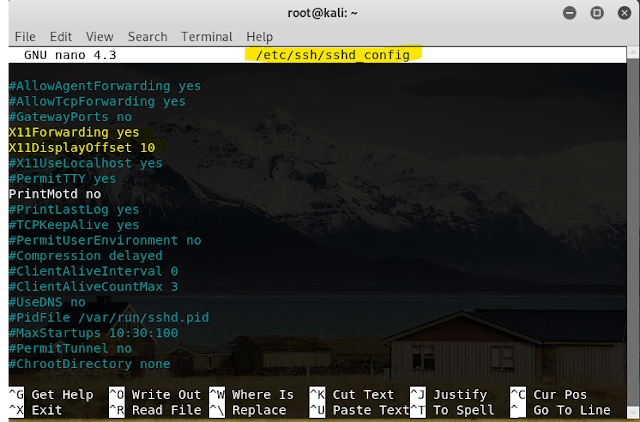 |
| شرح طرق وأساليب التحكم في الأنظمة عن بعد بالتفصيل |
ثم أعد تشغيل الخادم sudo service ssh restart
أما بالنسبة للعميل فيجب أن يمتلك أيضاً تطبيق x11 ليتمكن من إستخدام الواجهة الرسومية عبر ssh.
أنظمة لينكس تحتوى على x11 بشكل مضمن فقط عليك إضافة –x في أمر الإتصال بالخادم
 |
| شرح طرق وأساليب التحكم في الأنظمة عن بعد بالتفصيل |
ثم عند تشغيل برنامج ذو واجهة رسومية مثل leafpad ستلاحظ أنها تظهر لدى العميل المتصل بينما تعمل فعلياً على الخادم الآخر..
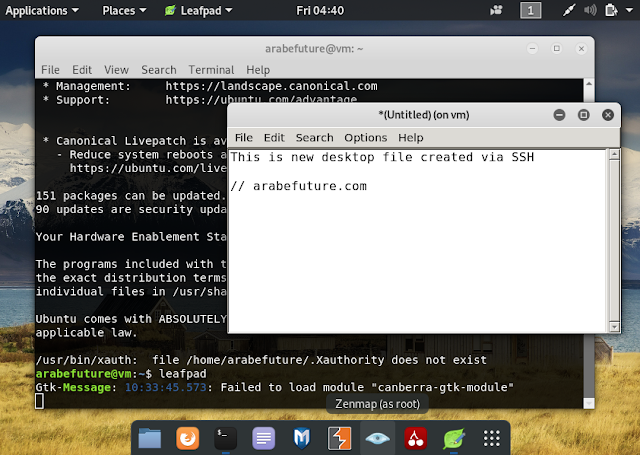 |
| شرح طرق وأساليب التحكم في الأنظمة عن بعد بالتفصيل |
أما إذا كنت ستتصل لخادم ssh عبر ويندوز فيجب تثبيت x11 أولاً عبر Xming ثم تفعيل x11 forwarding في putty قبل بدء الإتصال ..
 |
| شرح طرق وأساليب التحكم في الأنظمة عن بعد بالتفصيل |
ثانياً بإستخدام RDP
وهو إختصار remote desktop protocol تم تطويره في شركة ميكروسوفت للعمل على أنظمة ويندوز عبر فتح جلسة عمل لمستخدم نظام ويندوز عن بعد لذلك فإن خادم rdp لا يمكن أن يكون إلا نظام ويندوز أما العميل فيمكن أن يعمل عبر أنظمة مختلفة كما سنرى بعد قليل.
إعداد الخادم:
من إعدادات النظام قم بتفعيل الوصول عن بعد ..
 |
| شرح طرق وأساليب التحكم في الأنظمة عن بعد بالتفصيل |
وفعل الخيار أسفله إذا كنت ترغب بحصر الوصول للنظام فقط عبر الشبكة المحلية الخاصة، ثم قم بإعادة تشغيل الحاسوب وإستخدم أمر ipconfig لمعرفة عنوانك على الشبكة المحلية ثم من الحاسوب الآخر إبدأ الإتصال على ذلك العنوان بإستخدام عميل rdp ..
 |
| شرح طرق وأساليب التحكم في الأنظمة عن بعد بالتفصيل |
وسيطلب منك إدخال إسم المستخدم على نظام ويندوز الذي يعمل كخادم وكلمة مروره ثم تحصل على جلسة إتصال ..
 |
| شرح طرق وأساليب التحكم في الأنظمة عن بعد بالتفصيل |
ملاحظة هامه:
إذا كان المستخدم على النظام الذي يعمل كخادم لا توجد له كلمة مرور فستلاحظ رغم ذلك أن عميل rdp يطلب كلمة المرور وإذا تركتها فارغة ستحصل على خطأ في الإتصال، لتجاوز هذا الخطأ إما أن تقوم بإعداد كلمة مرور لذلك الحساب ببساطة أو إتبع الخطوات التالية ..
جد أدوات المدير من لوحة التحكم ..
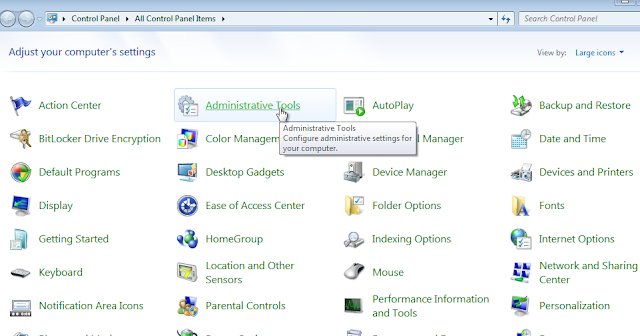 |
| شرح طرق وأساليب التحكم في الأنظمة عن بعد بالتفصيل |
ثم قواعد الحماية
 |
| شرح طرق وأساليب التحكم في الأنظمة عن بعد بالتفصيل |
ثم قم بتعطيل هذا الخيار للسماح بالإتصال لمستخدم لا يملك كلمة مرور
 |
| شرح طرق وأساليب التحكم في الأنظمة عن بعد بالتفصيل |
مع العلم أن تعطيل هذا الخيار سيؤثر على خوادم أخرى وليس rdp فقط مثل telnet server فيمكن للمستخدم الإتصال من خلاله بدون كلمة مرور أيضاً.
ويمكن تعطيل هذا الخيار من الـ registry في ويندوز أيضاً من هذا المسار ..
 |
| شرح طرق وأساليب التحكم في الأنظمة عن بعد بالتفصيل |
بجعل القيمة صفر بدلاً من 1.
وبالطبع لا ينبغي تفعيل هذا الخيار إلا على الشبكات الخاصة التي تثق بها.
تعدد الجلسات
في حالة وجود أكثر من مستخدم على النظام ستلاحظ عند إستخدام أحدهم في إتصال rdp أنه يؤدي لتسجيل خروج جميع المستخدمين الآخرين وإعادة تسجيل دخول أحدهم تؤدي إلى خروجك وهكذا فلا يسمح النظام بأكثر من جلسة في نفس الوقت.
للسماح بتعدد الجلسات عليك تبديل ملف termsrv.dll الموجود بمسار /windows/system32 بهذا الملف (لويندوز 10 فقط) فهو المسؤول عن هذه الوظيفية، وعلى الإصدارات الأخرى من ويندوز إستخدم برنامج Universal Termsrv.dll Patch فهو جيد لأداء هذه المهمه وكذلك rdpwrap.
الإتصال من أندرويد
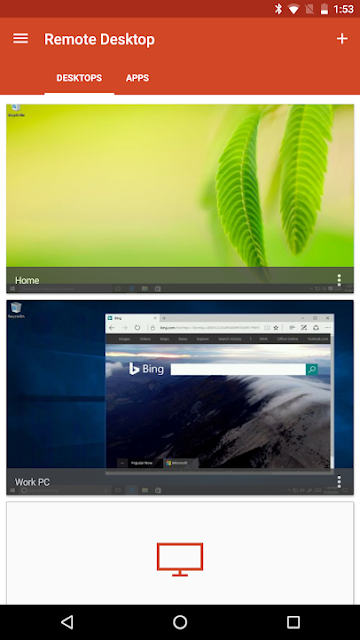 |
| شرح طرق وأساليب التحكم في الأنظمة عن بعد بالتفصيل |
وفرت ميكروسوفت عميل rdp يعمل على أندرويد يمكنك تحميله من متجر تطبيقات جوجل عبر هذا الرابط، وإستخدامه تماماً كعميل ويندوز ضع عنوان الخادم ثم أدخل بيانات المستخدم على النظام.
الإتصال من Mac Os
من متجر تطبيقات أبل ستجد تطبيق Microsoft remote desktop وهو عميل بروتوكول rdp يمكنك من خلاله الإتصال بأنظمة ويندوز.
 |
| شرح طرق وأساليب التحكم في الأنظمة عن بعد بالتفصيل |
الإتصال من أوبنتو
بإستخدام تطبيق remmina على أوبنتو يمكنك الإتصال بخادم rdp على ويندوز، ستجد هذا التطبيق في متجر تطبيقات أوبنتو
 |
| شرح طرق وأساليب التحكم في الأنظمة عن بعد بالتفصيل |
 |
| شرح طرق وأساليب التحكم في الأنظمة عن بعد بالتفصيل |
تطبيق remmina يدعم بروتوكولات إتصال أخرى أيضاً مثل ssh, vnc.
تعديل المنفذ
بشكل إفتراضي يعمل خادم rdp على منفذ 3389، وحين تستخدم عميل rdp سواء من نظام ويندوز آخر أو من أندرويد أو أوبنتو أو ماك دون تحديد المنفذ الذي تتصل عليه فالعميل أيضاً يتصل بمنفذ 3389 بشكل إفتراضي ولكن يمكن تغيير المنفذ الذي يعمل عليه الخادم من خلال هذا المسار في registry
 |
| شرح طرق وأساليب التحكم في الأنظمة عن بعد بالتفصيل |
وحينها سيتوجب عليك تغيير المنفذ الذي تتصل عليه من خلال العميل أيضاً.
ملاحظة أمنيةإذا كنت ستستخدم rdp فيجب عليك تحديث الخادم قبل تشغيله بسبب إكتشاف سلسلة ثغرات سُميت Blue Keep والتي تؤدي للتحكم بخادم rdp، تم ترقيع تلك الثغرات في مايو 2019 تأكد من آخر تحديث للخادم قبل تشغيل rdp إن كنت ستتيحه على الإنترنت أو كنت تستخدم شبكات عامة أو محلية لا تثق بمستخدميها.
ثالثاً: بإستخدام VNC
في إن سي هي إختصار virtual network computing وهو نظام مشاركة رسومي لسطح المكتب للتحكم به عبر الشبكة ويعتمد على بروتوكول RFB الذي يعمل على كافة الأنظمة.
أحد تطبيقات VNC هو برنامج realvnc ويتكون من VNC Viewer و VNC Server (العميل والخادم) وكلاهما يعمل على العديد من أنظمة التشغيل المختلفة على عكس RDP حيث يعمل الخادم على ويندوز فقط.
 |
| شرح طرق وأساليب التحكم في الأنظمة عن بعد بالتفصيل |
رابعاً بإستخدام Teamviewer
أحد الحلول للتحكم بالأنظمة رسومياً عن بعد هو الشهير Teamviewer والذي يحتوي على عديد من المزايا الإضافية الأخرى مثل بروتوكول نقل الملفات والمحادثة وإستضافة العديد من الإتصالات في ذات الوقت لإعداد الإجتماعات والذي يعمل أيضاً على عديد من أنظمة التشغيل وسبق أن شرحنا كيفية إستخدامه على موقع عرب فيوتشر.
خامساً بإسخدام NX
إن إكس هو بروتوكول آخر للتحكم عن بعد بدأ تطويره عام 2001 لتحسين أداء بروتوكول x الأساسي للعمل على أنظمة الإتصال الأبطأ مثل dial-up modems.
 |
| شرح طرق وأساليب التحكم في الأنظمة عن بعد بالتفصيل |
وسوم : الاتصال عن بعد ، التحكم في الاجهزة ، التحكم عن بعد ، التحكم في الاجهزة
إلى اللقاء.












ليست هناك تعليقات:
يمكنك إضافة الملاحظات او الإستفسار عن محتوي المشاركة او اضافة معلومة جديدة لم يتم التطرق اليها ، يمنع اضافة اية روابط علي سبيل الدعاية